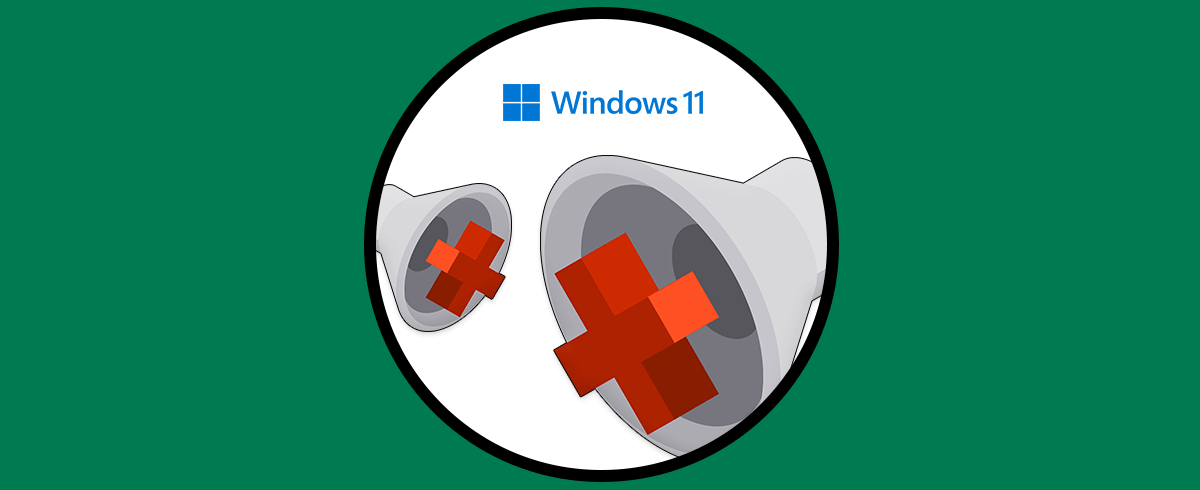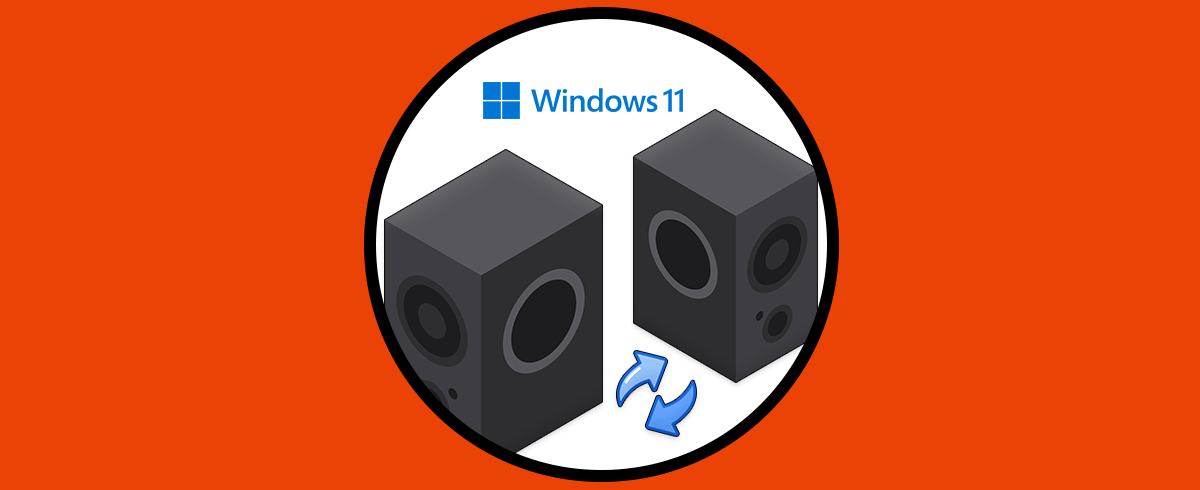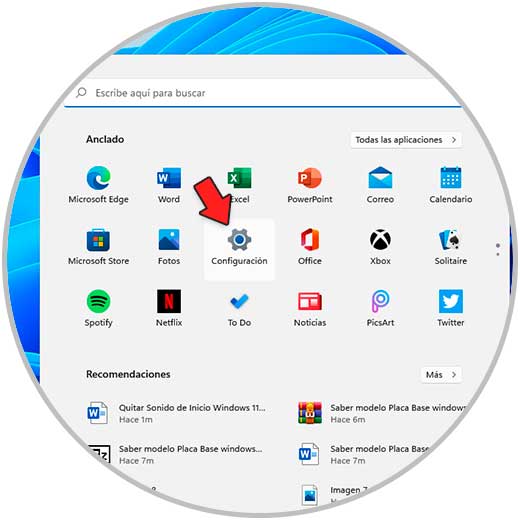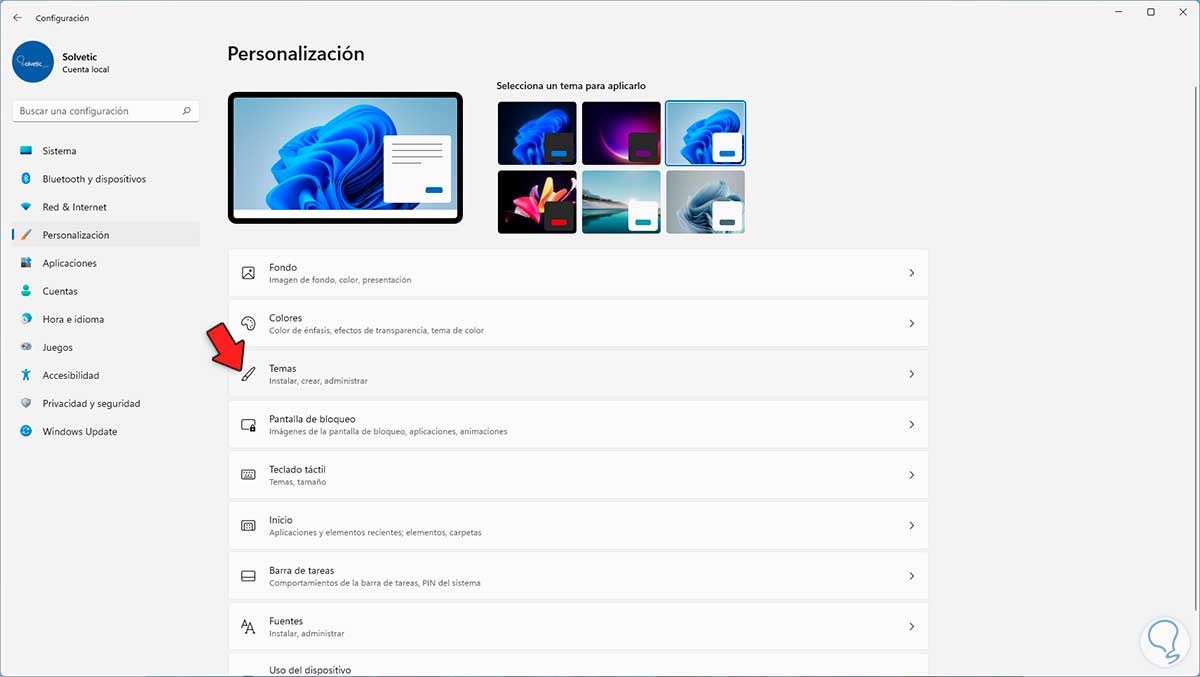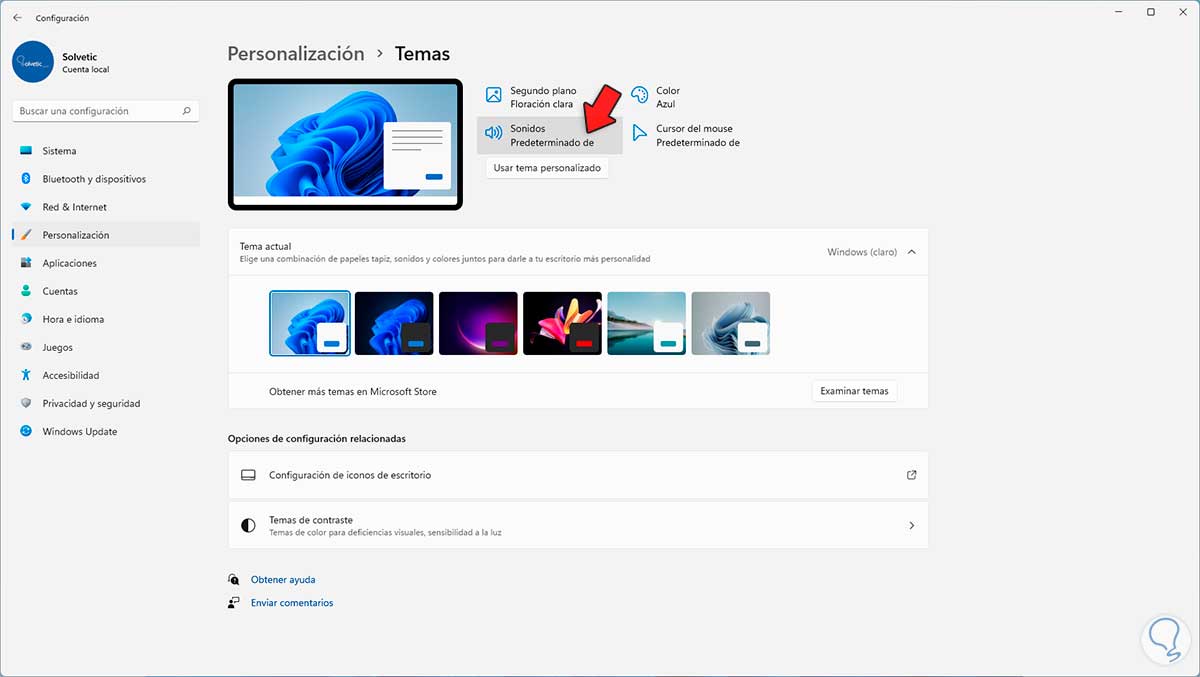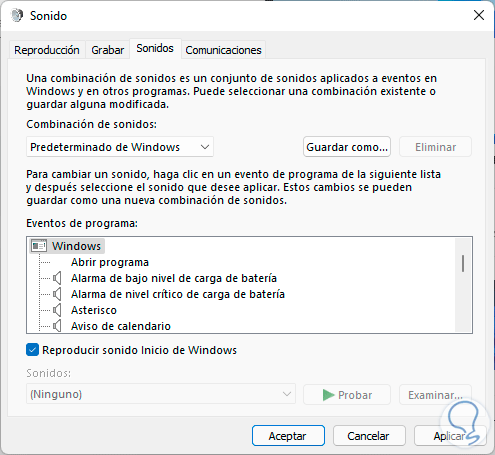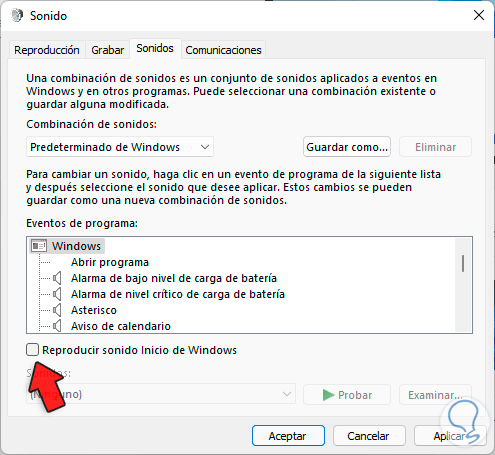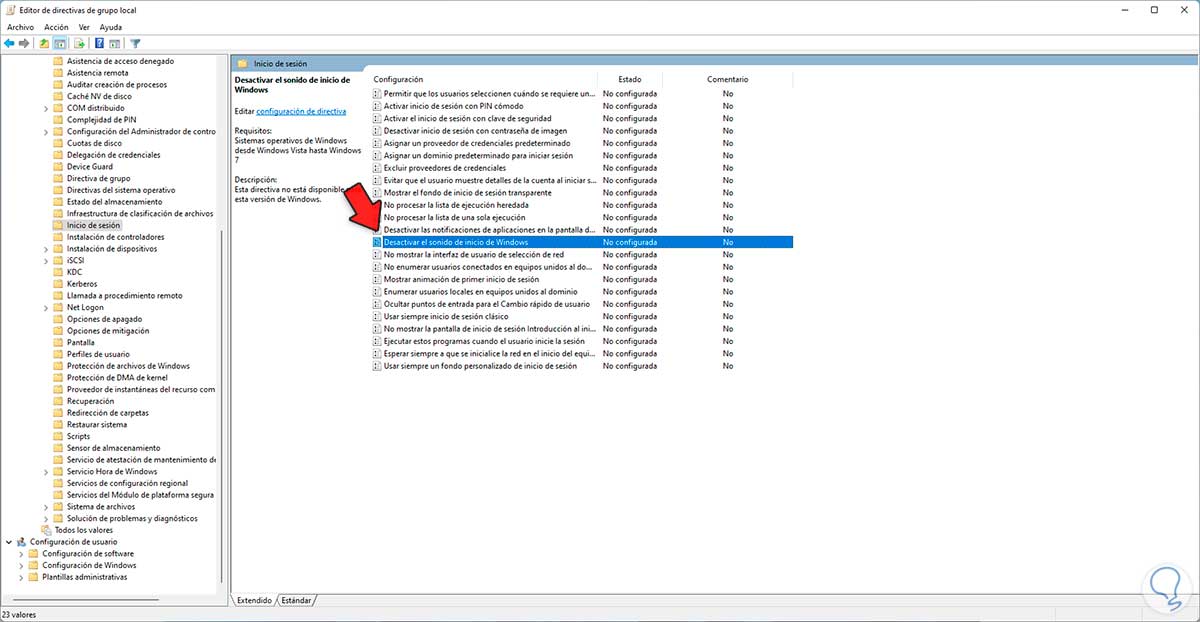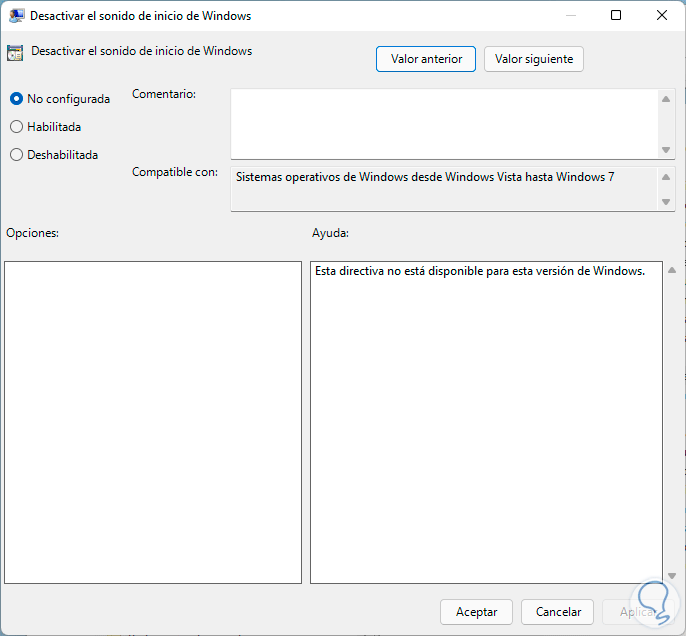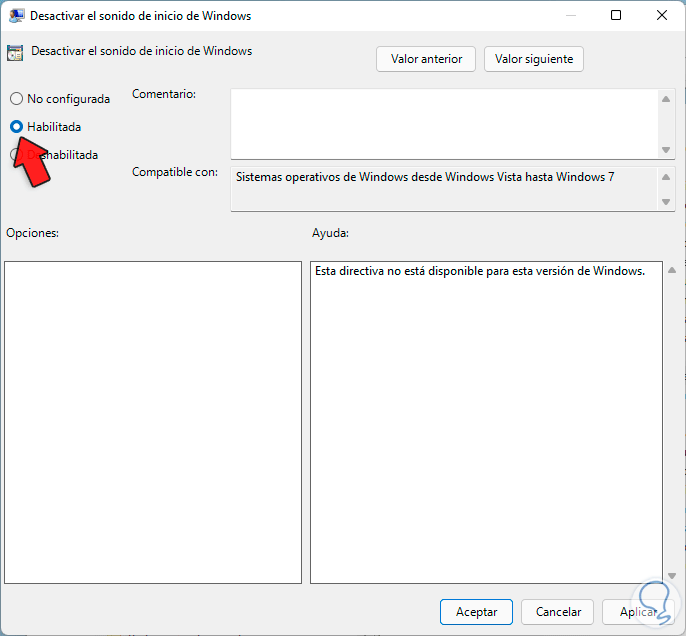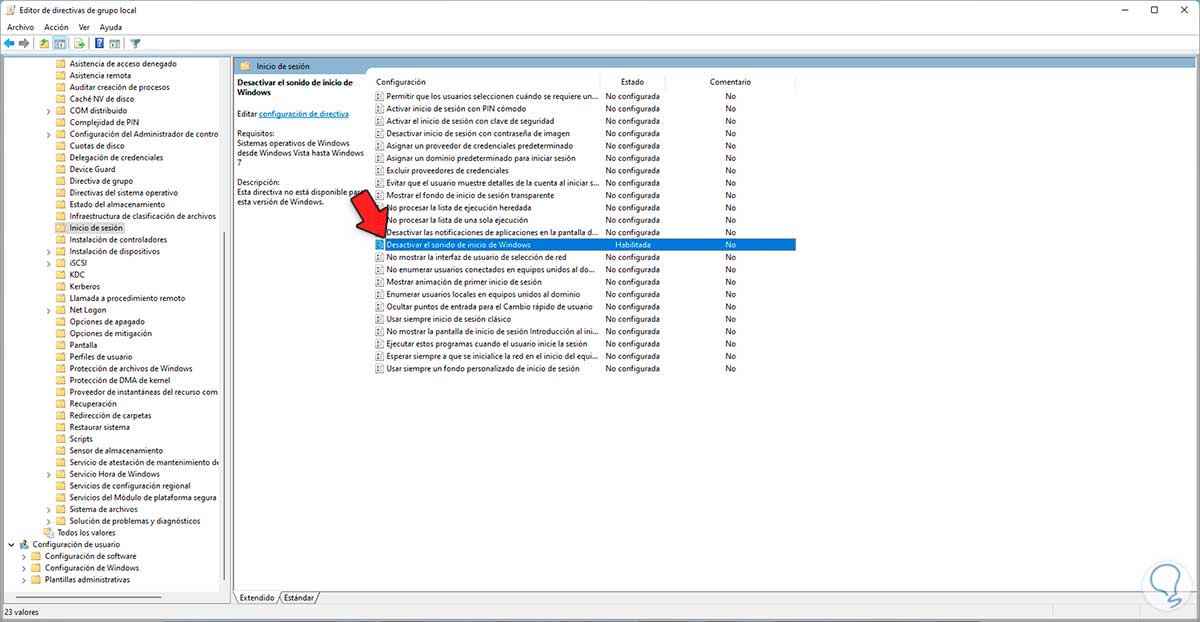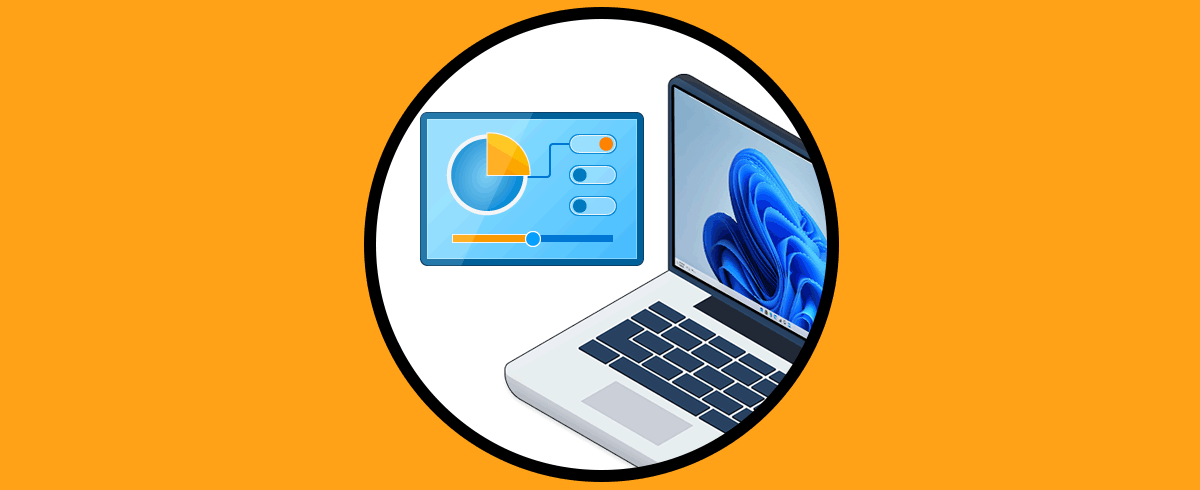Las configuraciones de nuestro sistema operativo es algo que tenemos que tener en cuenta, para que cuando hagamos uso de el, nos sintamos cómodos con su uso. El sonido en el arranque del sistema ha estado presente desde algunas ediciones anteriores de Windows así que cuando escuchábamos ese tono ya sabíamos que un equipo con esa versión de Windows había iniciado. En cada versión el sonido ha sido modificado, pero en las ediciones de Windows 8 y Windows 11 el sonido (aunque estaba presente), se encontraba deshabilitado por defecto.
Windows 11 con sus diversos cambios de diseño y entorno, ha configurado el sonido de inicio por defecto y como es de esperarse es un nuevo tono, a pesar de que esto es algo natural en Windows, para algunos usuarios puede ser de poca utilidad por lo que optan por desactivarlo.
Solvetic te explicará dos métodos para saber cómo quitar el sonido de arranque de Windows 11 paso a paso.
1. Quitar Sonido de Inicio Windows 11 desde Menú
Para usar este método, abre Configuración desde Inicio:
Vamos a "Personalización - Temas":
Al dar clic allí veremos lo siguiente:
Da clic en "Sonidos predeterminados de Windows" y será abierta la siguiente ventana:
Desactiva la casilla "Reproducir sonido de inicio de Windows":
Aplicamos los cambios y así el sonido no estará presente en el arranque de Windows 11.
2. Quitar Sonido de Inicio Windows 11 GPO
Otra de las opciones a usar es con las directivas de grupo pero esta solo aplica en las ediciones Pro y Enterprise de Windows 11.
Para esto en el buscador ingresamos "gpedit" y allí seleccionamos el Editor de directivas, luego vamos a "Configuración del equipo - Plantillas administrativas - Sistema - Inicio de sesión":
Abre la política "Desactivar el sonido de inicio de Windows" para ver lo siguiente:
Activa la casilla "Habilitada":
Aplica los cambios.
Estas dos formas son funcionales para quitar sonido de inicio en Windows 11. De este modo cuando inicies el ordenador, no escucharás ningún sonido de inicio.